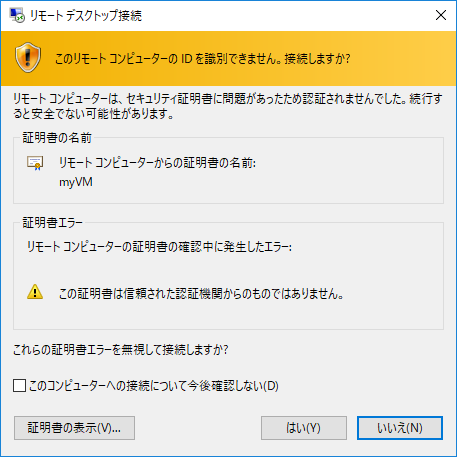最近Azureの勉強をチュートリアルでやっているよ。
https://docs.microsoft.com/ja-jp/azure/virtual-machines/windows/tutorial-manage-vm
ローカルのAzurePowershellからサーバ作成だったり、起動停止ができるから、Hyper-Vのように扱うことができるね。
# リソースグループの作成 PS C:\Users\yuta> New-AzureRmResourceGroup -ResourceGroupName "myResourceGroupVM" -Location "EastUS" ResourceGroupName : myResourceGroupVM Location : eastus ProvisioningState : Succeeded Tags : ResourceId : /subscriptions/4431543b-d4b1-4dc7-b776-520970458fca/resourceGroups/myResourceGroupVM # 作成するVMの管理者ユーザとパスワードを入力 PS C:\Users\yuta> $cred = Get-Credential コマンド パイプライン位置 1 のコマンドレット Get-Credential 次のパラメーターに値を指定してください: Credential
# AzureVMを作成 -ImageNameオプションでイメージ名を指定することができるけど、デフォルトだと「Windows Server 2016 Datacenter」の最新バージョンになる
PS C:\Users\yuta> New-AzureRmVm `
>> -ResourceGroupName "myResourceGroupVM" `
>> -Name "myVM" `
>> -Location "EastUS" `
>> -VirtualNetworkName "myVnet" `
>> -SubnetName "mySubnet" `
>> -SecurityGroupName "myNetworkSecurityGroup" `
>> -PublicIpAddressName "myPublicIpAddress" `
>> -Credential $cred
ResourceGroupName : myResourceGroupVM
Id : /subscriptions/4431543b-d4b1-4dc7-b776-520970458fca/resourceGroups/myResourceGroupVM/provide
rs/Microsoft.Compute/virtualMachines/myVM
VmId : fe6e491d-c19c-4516-8898-b2519e76cd61
Name : myVM
Type : Microsoft.Compute/virtualMachines
Location : eastus
Tags : {}
HardwareProfile : {VmSize}
NetworkProfile : {NetworkInterfaces}
OSProfile : {ComputerName, AdminUsername, WindowsConfiguration, Secrets}
ProvisioningState : Succeeded
StorageProfile : {ImageReference, OsDisk, DataDisks}
FullyQualifiedDomainName : myvm-87f262.EastUS.cloudapp.azure.com
# リモートデスクトップするためのグローバルIPアドレスを検索
PS C:\Users\yuta> Get-AzureRmPublicIpAddress -ResourceGroupName "myResourceGroupVM" | Select IpAddress
IpAddress
---------
23.101.142.246
# リモートデスクトップを実行
PS C:\Users\yuta> mstsc /v:23.101.142.246
多分2018/9のイメージっぽいですね。
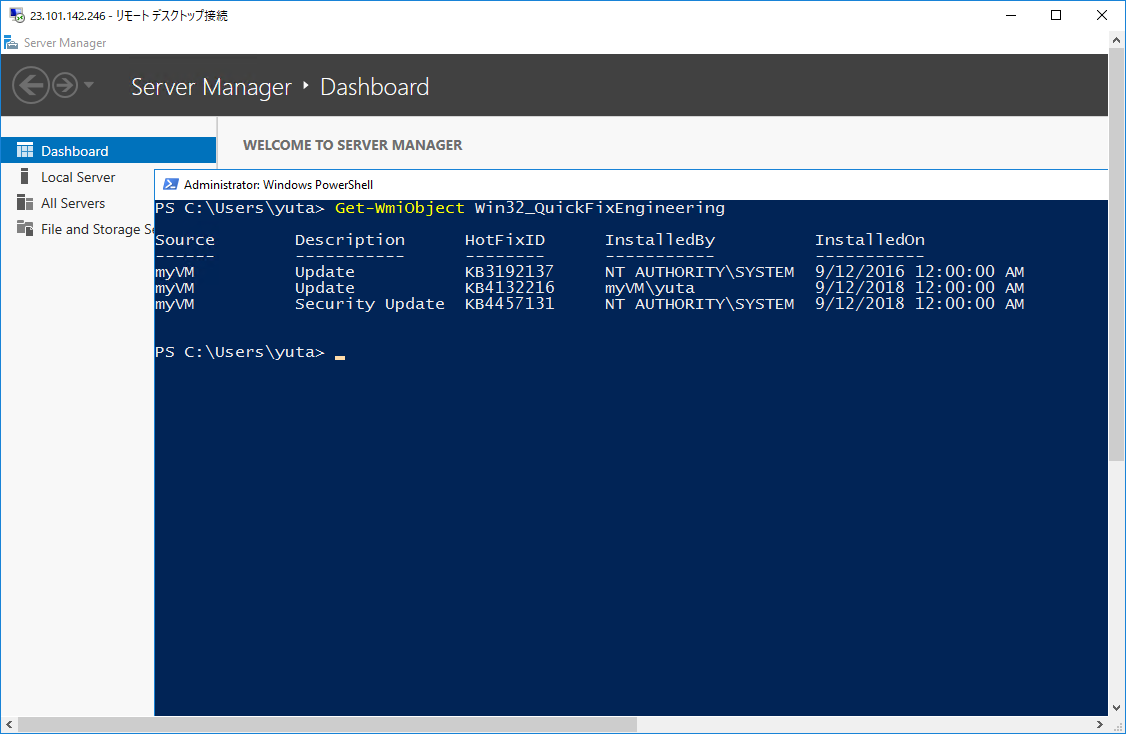
# 電源状態確認
PS C:\Users\yuta> Get-AzureRmVM `
>> -ResourceGroupName "myResourceGroupVM" `
>> -Name "myVM" `
>> -Status | Select @{n="Status"; e={$_.Statuses[1].Code}}
Status
------
PowerState/running
# 割り当てを解除しつつ、仮想マシンをストップ(プロビジョニングした状態で停止する場合は「-StayProvisioned」を付与する)
# プロビジョニングされたままだと仮想マシンが停止状態でも課金が発生するよ
PS C:\Users\yuta> Stop-AzureRmVM -ResourceGroupName "myResourceGroupVM" -Name "myVM" -Force
OperationId : 06a2ef6d-8a81-4481-95e6-a7b0a8efe80d
Status : Succeeded
StartTime : 2018/09/22 16:01:17
EndTime : 2018/09/22 16:02:05
Error :
# 仮想マシンスタート
PS C:\Users\yuta> Start-AzureRmVM -ResourceGroupName "myResourceGroupVM" -Name "myVM"
OperationId : 6f3448a8-aed1-4c35-a76e-739e330b6fde
Status : Succeeded
StartTime : 2018/09/22 16:02:13
EndTime : 2018/09/22 16:02:49
Error :